Ao trabalhar como editor com o Adobe InCopy CC, o processo de devolução de dados ao departamento de design é crucial para um fluxo de trabalho sem problemas. Neste guia, vou te mostrar como embalar com segurança os seus textos editados (empacotamento de dados) e devolvê-los. Vais aprender como fazer check-out dos teus arquivos, editá-los e enviá-los de volta como um pacote para os designers. Estes passos são especialmente importantes quando a redação e o design não estão no mesmo escritório.
Principais conclusões
- O trabalho com a pasta de tarefas InCopy facilita a gestão de projetos.
- Ao fazer check-out e check-in de arquivos, é importante salvar todas as alterações.
- Há diferentes formas de encaminhar os dados para o InDesign ou outro editor.
- A organização dos arquivos na pasta de tarefas é crucial para uma comunicação clara no fluxo de trabalho.
Guia Passo a Passo
Para gerir eficientemente as tuas tarefas no InCopy e devolver corretamente os dados, segue os passos abaixo:
1. Abrir a Pasta de Tarefas
Antes de começares a editar os teus dados, certifica-te de que estás a trabalhar na pasta de tarefas correta. Quando abres o teu pacote, é automaticamente criada uma pasta de tarefas InCopy. Esta pasta está localizada na tua pasta de documentos.
2. Fazer Check-out dos Dados
Para trabalhar nos documentos, primeiro tens de fazer check-out dos elementos correspondentes. Se já tiveres algo check-out, precisas fazer check-in antes de proceder. Verifica o estado dos arquivos para garantir que tudo está pronto.
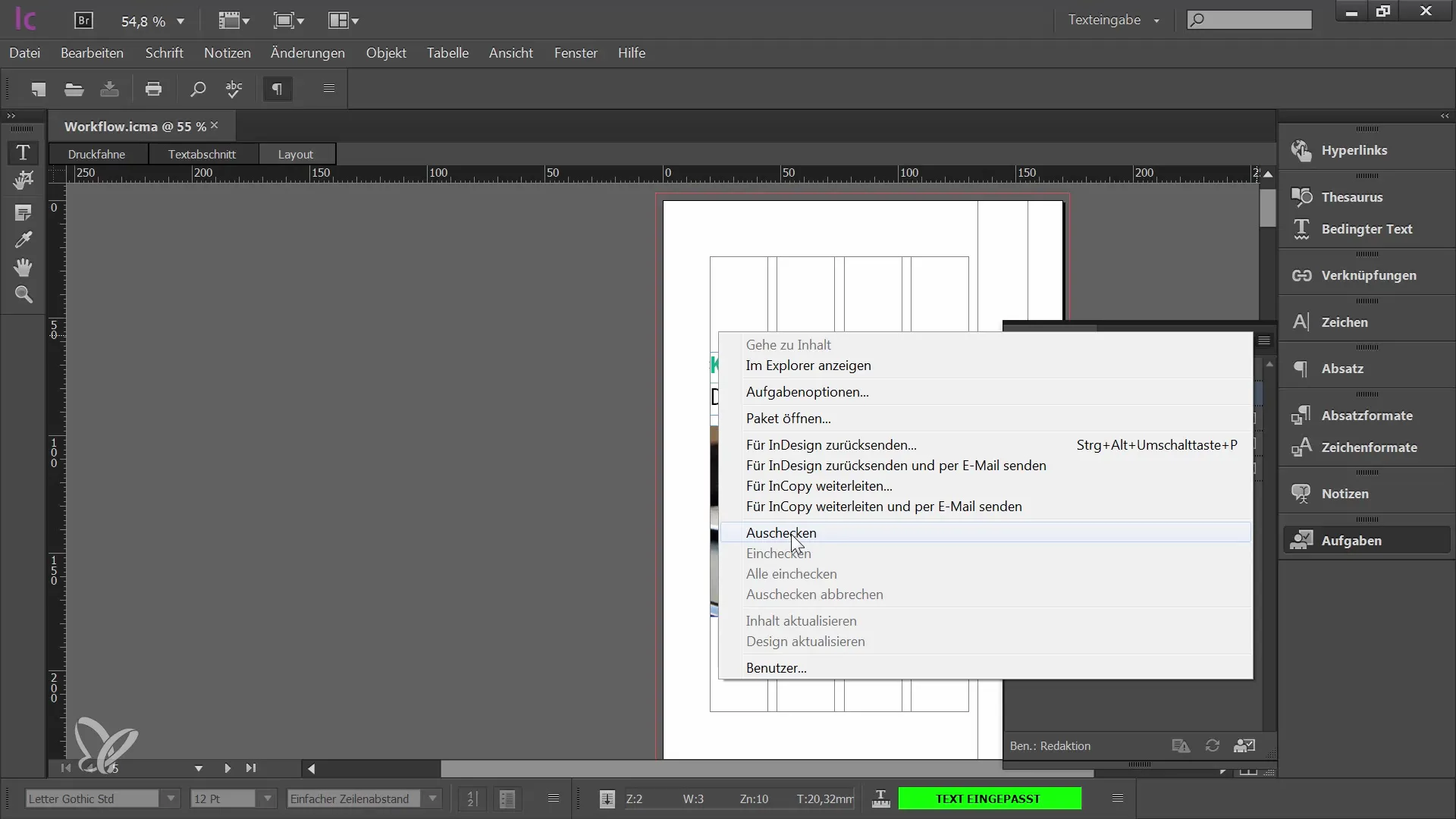
3. Editar os Dados
Agora podes começar a editar. Tens acesso aos conteúdos de que precisas. Seja a edição de texto ou a remoção de elementos, este passo é importante para garantir que tudo está atualizado.
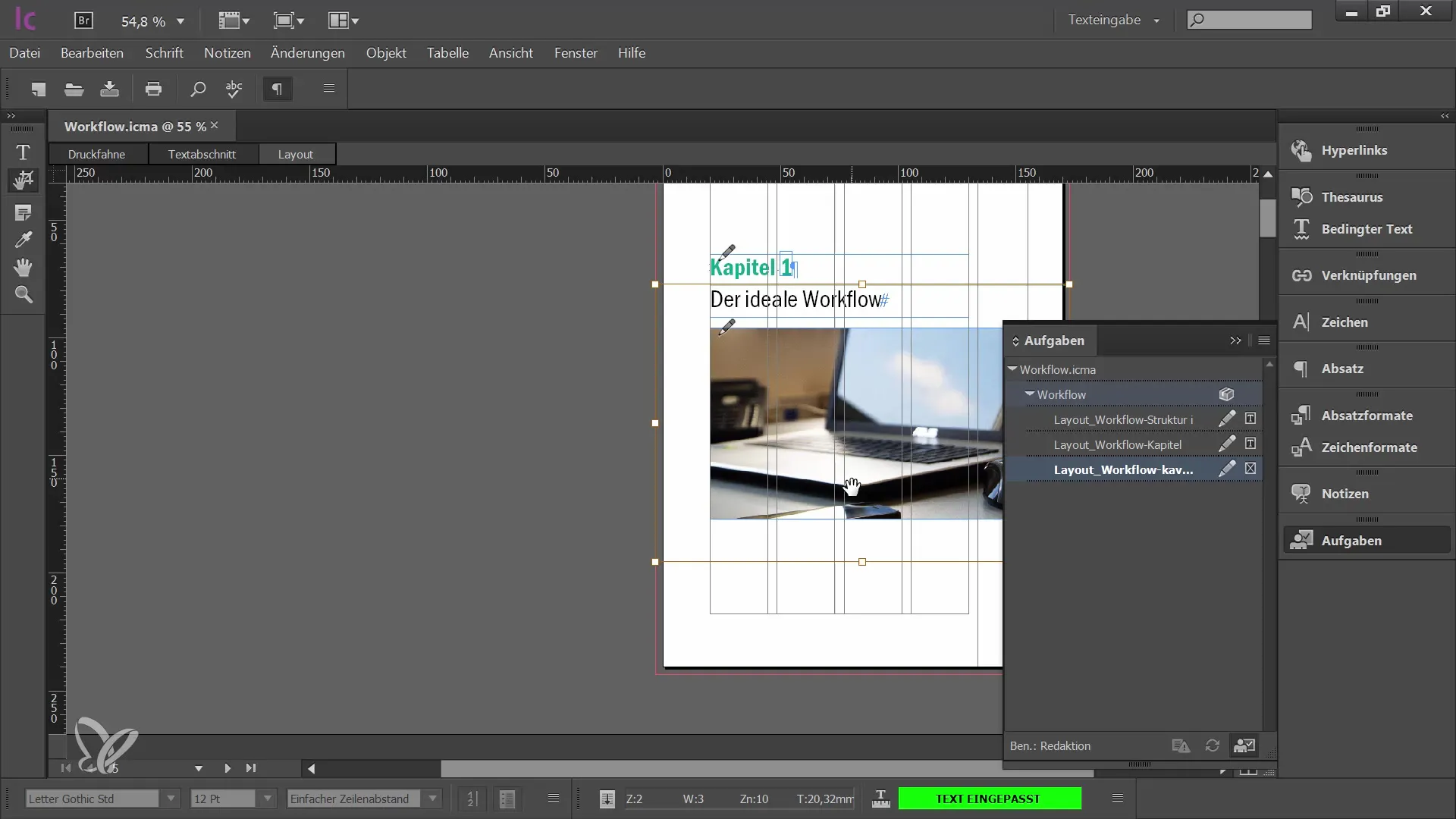
4. Fazer Check-in das Alterações
Depois de concluíres a edição, é hora de fazer check-in de todas as alterações. Isto garante que os designers recebam as versões mais recentes dos teus documentos. Certifica-te de que não te esqueces de nada antes de dar o próximo passo.
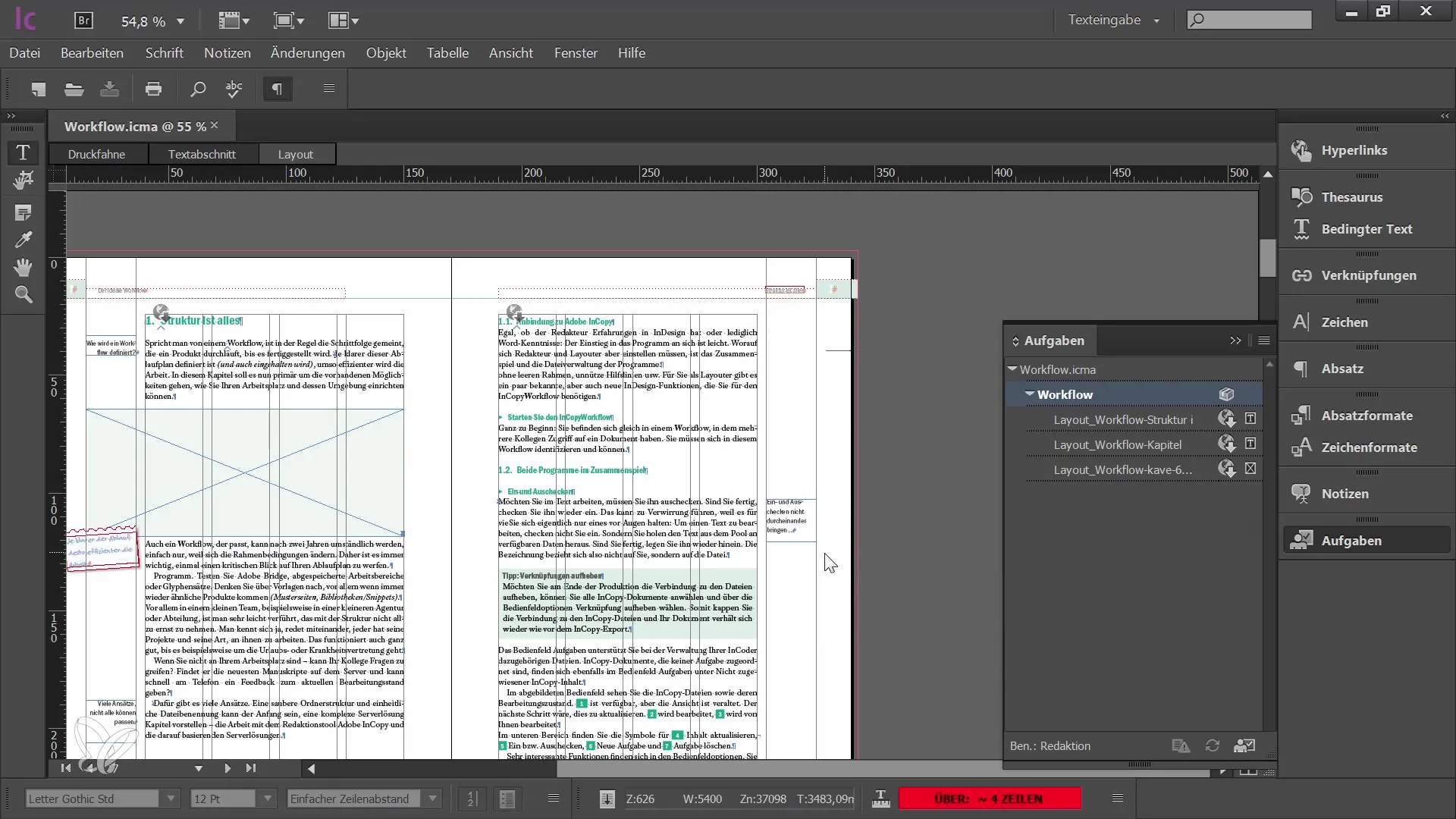
5. Empacotar e Encaminhar os Dados
Agora tens a opção de enviar os dados editados de volta para o InDesign ou encaminhá-los para outro editor no InCopy. Escolhe a opção que melhor se adapta ao teu fluxo de trabalho.
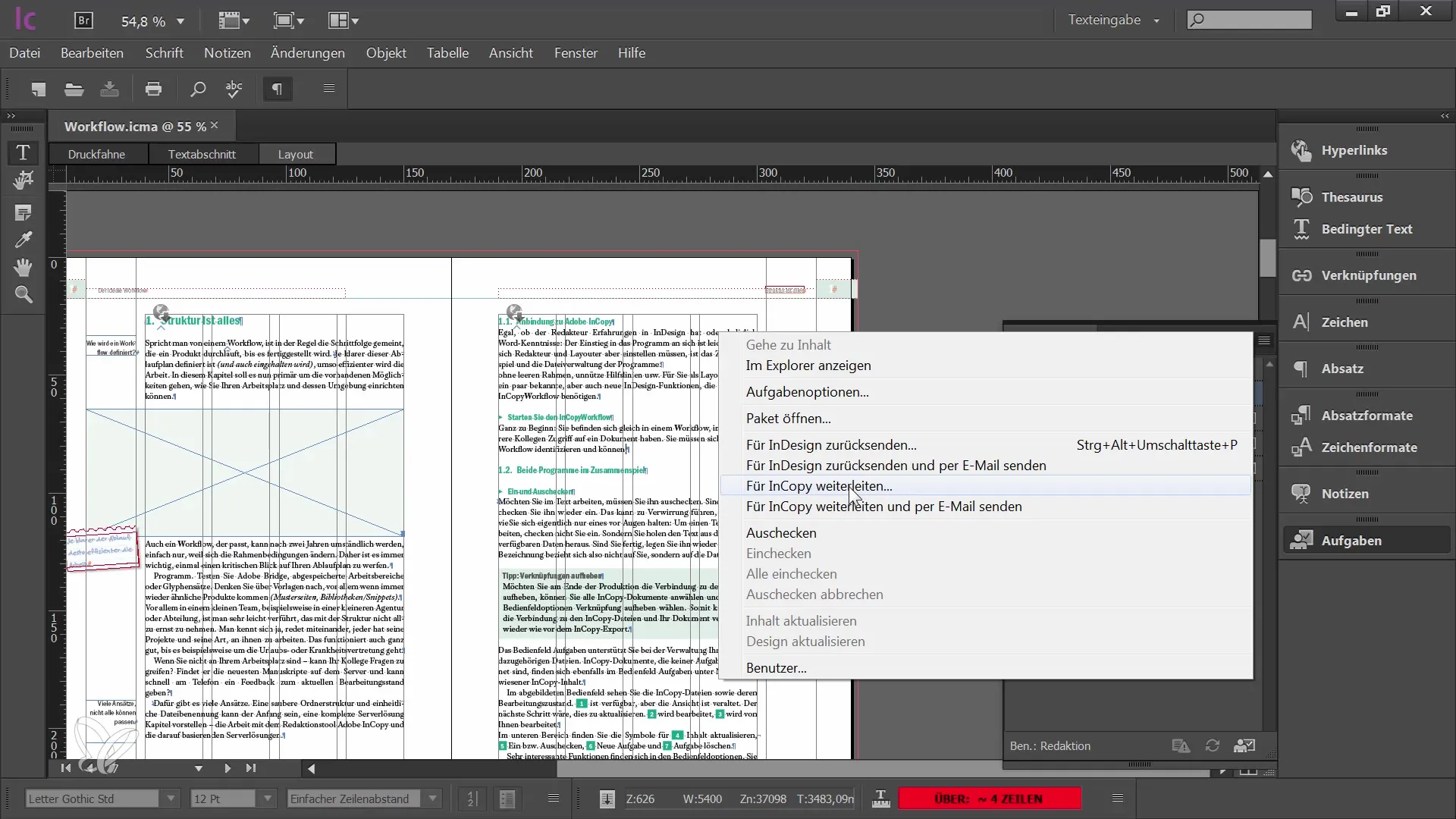
6. Salvar os Dados
Se optares por devolver os dados ao InDesign, guarda o arquivo num local apropriado. Isto é especialmente importante se estiveres a enviar o arquivo por e-mail.
7. Envio por E-mail dos Dados
Responde ao e-mail através do qual recebeste o arquivo e anexa o pacote InCopy. Certifica-te de utilizar o formato correto para que o teu designer consiga abrir o arquivo sem problemas.
8. Limpar o Arquivo de Tarefas
Depois de enviares o teu pacote de volta, considera limpar as pastas de tarefas para evitar confusões na próxima edição. Caso recebas o pacote de volta do designer, poderiam surgir sobreposições nos nomes dos arquivos.
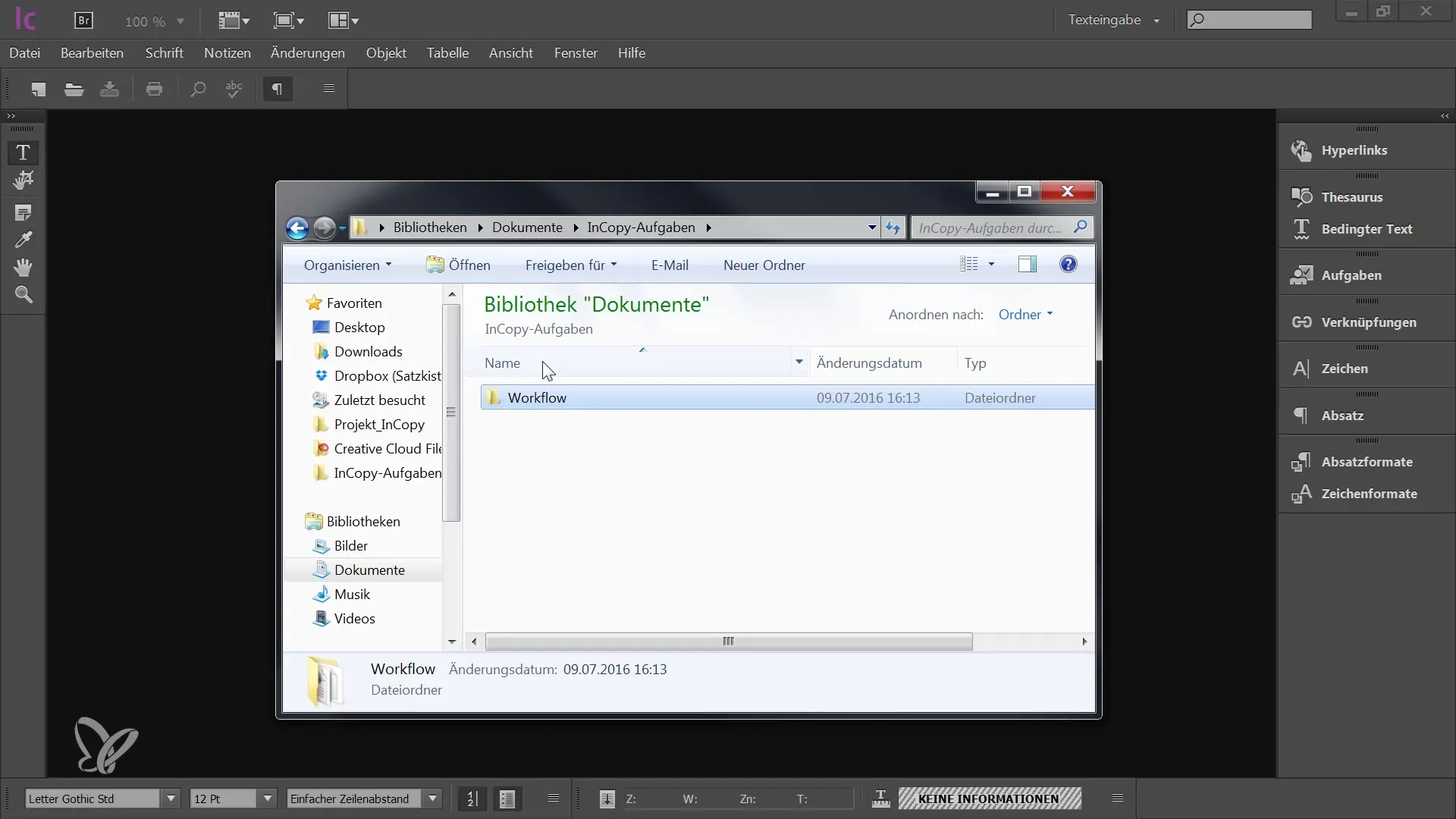
9. Estabelecer Organização
É recomendado criar uma pasta de backup ao enviar ou receber o pacote, onde podes mover os arquivos antigos. Isto evita que os arquivos antigos se misturem com os novos.
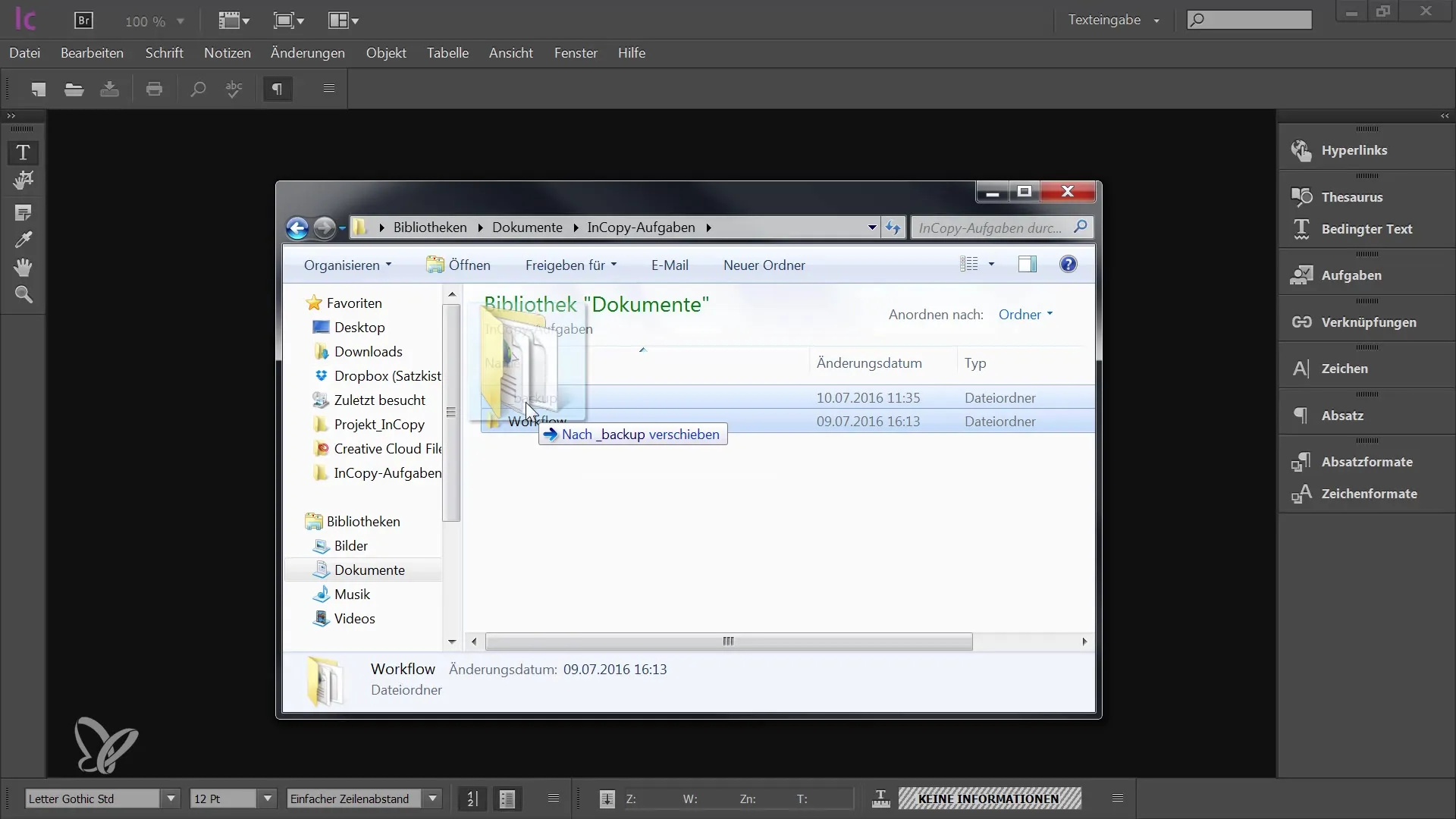
Conclusão
Neste guia, aprendeste como embalar e devolver os teus arquivos editados de forma profissional no Adobe InCopy CC. O processo envolve fazer check-out, editar e fazer check-in de conteúdos, bem como uma correta transferência para o departamento de design. Estas etapas são cruciais para garantir um fluxo de trabalho eficiente e evitar mal-entendidos.
Perguntas frequentes
Como faço para fazer check-out de um arquivo no InCopy?Para fazer check-out de um arquivo no InCopy, selecione o arquivo correspondente e clique no botão "Check-out" na interface do usuário.
O que faço se eu esquecer de fazer check-in do arquivo por engano?Se você esquecer de fazer check-in de um arquivo, você pode sempre voltar e recuperar as alterações antes de enviar o pacote adiante.
Como posso garantir que meu arquivo tenha o formato correto?Verifique o tipo de arquivo antes de salvá-lo ou enviá-lo. Os pacotes do InDesign usam o formato IDAP.
Por que é importante excluir o arquivo da tarefa?Para evitar confusão com nomes de arquivos antigos, é importante excluir os antigos arquivos de tarefa ou movê-los para uma pasta de backup.
Qual formato devo usar ao enviar os dados de volta?Os dados devem ser enviados de volta no formato IDAP (Pacote InDesign) para que seu designer possa abri-los e usá-los facilmente.


